سؤال
المشكلة: كيفية إلغاء تثبيت Mac Auto Fixer؟
مرحبا. واجهت مؤخرًا برنامجًا يسمى Mac Auto Fixer على جهاز Mac الخاص بي. لقد لاحظت أنه يجري عمليات مسح على جهاز الكمبيوتر الخاص بي ، ووجدت مئات المشاكل. ليس لدي أدنى فكرة عن مصدر هذا التطبيق ، لأنني لا أتذكر تثبيته. أيضًا ، هل يجب أن أثق في هذا التطبيق؟ ارجوك اعطني بعض النصائح! شكرا.
إجابة محلولة
المثبت التلقائي لنظام التشغيل Mac هو برنامج تحسين macOS خادع يمكن تصنيفه على أنه برنامج خداع.[1] عادةً ما يدخل التطبيق إلى الأجهزة دون معرفة المستخدمين كمكون اختياري مضمن مع البرامج المشتركة أو المجانية (غالبًا ما يشار إلى هذه التقنية باسم تجميع البرامج)
[2]. لهذا السبب ، غالبًا ما يجد المستخدمون التطبيق قيد التشغيل دون أن يدركوا أنه يتم تثبيته على الإطلاق.البرامج غير المرغوب فيها ،[3] بشكل عام ، ليست ضارة. ومع ذلك ، هناك دائمًا مخاطر تتعلق بتشغيل مثل هذه البرامج ، حيث إنها لا تحاول فقط دفع نتائج مسح مزيفة للمستخدمين ولكنه يعمل أيضًا كتطبيق يستفيد من الإعلانات ، والتي غالبًا ما تزعج التصفح اليومي الجلسات. بالإضافة إلى ذلك ، قد تؤدي PUPs إلى الإصابة بالبرامج الضارة ، إذا لم يكن المستخدم حريصًا بدرجة كافية.
كما ذكرنا سابقًا ، يعد Mac Auto Fixer برنامجًا مخيفًا ، مما يعني أنه يعتمد على نتائج مسح زائفة لجعل المستخدمين يشترون إصدارًا مرخصًا من التطبيق. لا تثق أبدًا في هذه النتائج ، فهي مزيفة تمامًا! تم تصميم برامج مثل Mac Auto Fixer للإبلاغ عن الملفات والعمليات غير الضارة في تقرير الفحص وجعلها تبدو ضارة.

بالإضافة إلى ذلك ، قد يشير البرنامج المارق إلى إصابة بالبرامج الضارة ، والتي من المحتمل أن تكون مزيفة أيضًا. لذلك ، لا تتردد فيما إذا كنت بحاجة إلى إلغاء تثبيت Mac Auto Fixer أم لا ، وتحقق من دليلنا أدناه.
أولئك الذين يتابعون ويشترون نسخة كاملة من Mac Auto Fixer قد يميلون إلى "إصلاح" جهاز Mac الخاص بهم. لا تختار ذلك ، فقد يبدأ الكمبيوتر في التعطل. بالإضافة إلى ذلك ، من خلال تقديم تفاصيل بطاقة الائتمان على موقع ويب غير معروف ، فإنك تخاطر بالكشف عنها لمصادر غير آمنة ، مثل مجرمي الإنترنت.
بينما يمكن إزالة معظم التطبيقات عن طريق سحبها إلى سلة المهملات ، إلا أنه ليس من السهل التخلص منها. لإلغاء تثبيت Mac Auto Fixer ، قد يضطر المستخدمون إلى اتخاذ عدة خطوات إضافية. يرجى فحص الخطوات أدناه بعناية وتنفيذها بالترتيب الصحيح.
نصيحة: تذكر أن PUPs يمكن أن تتكاثر بسرعة ، وإذا نقرت على روابط مشكوك فيها ، فهناك احتمال أن يصاب جهازك بالطفيليات. للتأكد من خلو macOS الخاص بك من البرامج الضارة ، قم بفحصه باستخدام Reimageغسالة ملابس ماك X9، أو أي برامج أمان أخرى حسنة السمعة. بالإضافة إلى ذلك ، قد يساعدك على إلغاء تثبيت Mac Auto Fixer أيضًا. إذا لم يساعدك الفحص في التخلص من البرامج الزائفة ، فاتبع الخطوات أدناه.
الخطوة 1. استخدم خيار Force Quit لتعطيل Mac Auto Fixer
لإلغاء تثبيت هذه الملفات ، يجب عليك شراء إصدار مرخص من غسالة ملابس ماك X9 غسالة ملابس ماك X9 برنامج إلغاء التثبيت.
قد يتم تشغيل العديد من العمليات في الخلفية عندما يكون Mac Auto Fixer نشطًا. لذلك ، قد يتطلب إغلاقها إغلاقها بقوة. يرجى اتباع هذه الخطوات التي ستساعدك على إلغاء تثبيت Mac Auto Fixer:
- انقر فوق مكتشف وتذهب إلى التطبيقات
- يختار خدمات المجلد وأدخله
- حدد مراقب النشاط وانقر فوقه نقرًا مزدوجًا
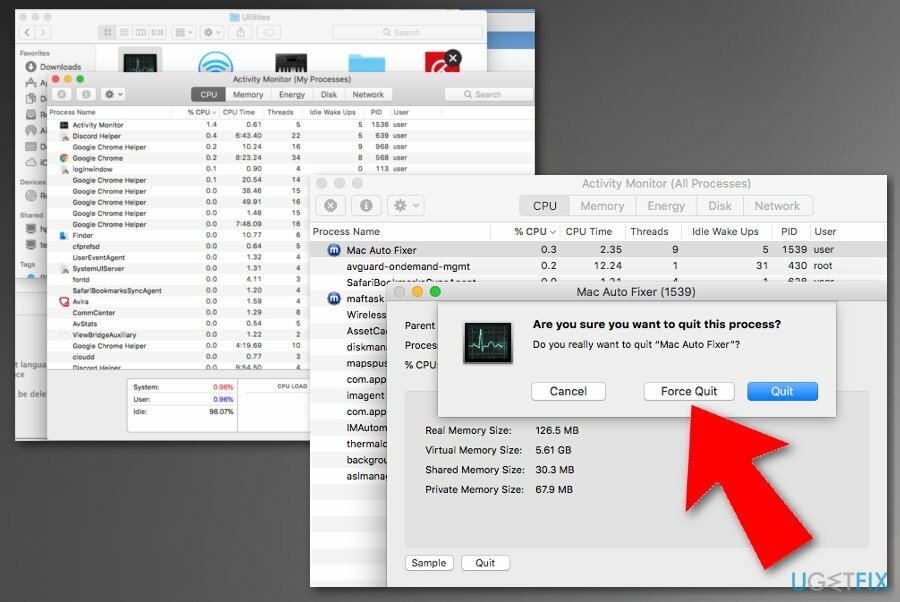
- ابحث في القائمة واختر المثبت التلقائي لنظام التشغيل Mac ، انقر أنا .
- ثم اضغط إنهاء العملية.
- عند المطالبة ، قم بالتأكيد بالضغط على الخروج بالقوة
الخطوة 2. قم بإسقاط Mac Auto Fixer في سلة المهملات
لإلغاء تثبيت هذه الملفات ، يجب عليك شراء إصدار مرخص من غسالة ملابس ماك X9 غسالة ملابس ماك X9 برنامج إلغاء التثبيت.
يجب أن تكون هذه العملية مألوفة لمعظم الناس. في حالة عدم التأكد من كيفية القيام بذلك ، اتبع التعليمات التالية:
- اذهب إلى مكتشف واختر التطبيقات
- حدد موقع مجلد Mac Auto Fixer
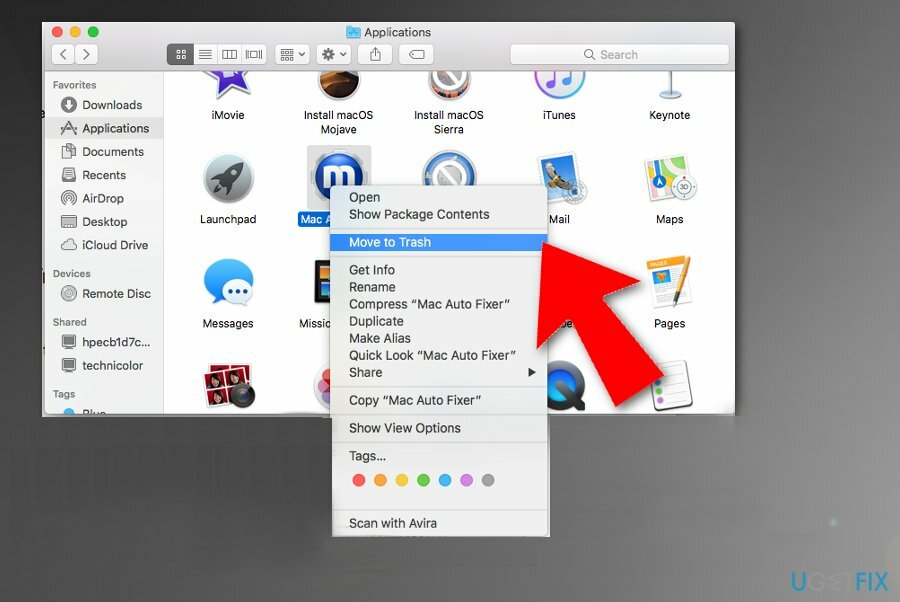
- انقر فوقه واسحبه إلى ملف نفاية رمز على قفص الاتهام الخاص بك
الخطوه 3. قم بإلغاء تثبيت Mac Auto Fixer بإزالته من دليل دعم التطبيقات
لإلغاء تثبيت هذه الملفات ، يجب عليك شراء إصدار مرخص من غسالة ملابس ماك X9 غسالة ملابس ماك X9 برنامج إلغاء التثبيت.
الخطوة الأخيرة هي التخلص من الإدخالات الإضافية التي تم إجراؤها بواسطة Mac Auto Fixer. لإنهاء إلغاء التثبيت ، اتبع الخطوات التالية:
- انقر بزر الماوس الأيمن فوق مكتشف رمز وحدد اذهب إلى المجلد
- اكتب في ~ / دعم المكتبة / التطبيق / وانقر يذهب
- حدد المثبت التلقائي لنظام التشغيل Mac و ماف المجلدات ونقلها إلى المهملات
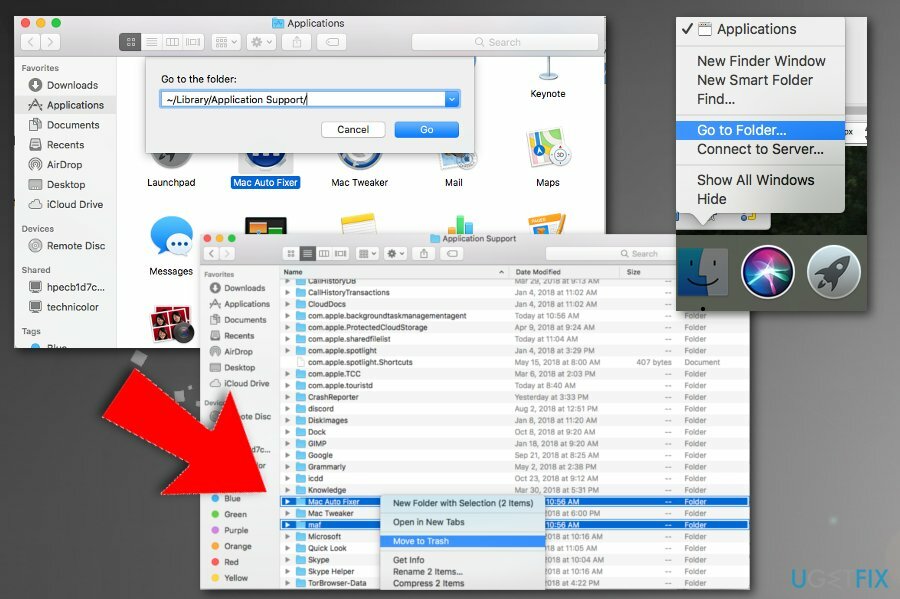
- أخيرًا ، انقر بزر الماوس الأيمن على أيقونة سلة المهملات وحدد سلة مهملات فارغة
تخلص من البرامج بنقرة واحدة فقط
يمكنك إلغاء تثبيت هذا البرنامج بمساعدة الدليل التفصيلي الذي قدمه لك خبراء ugetfix.com. لتوفير وقتك ، اخترنا أيضًا الأدوات التي ستساعدك على تنفيذ هذه المهمة تلقائيًا. إذا كنت في عجلة من أمرك أو إذا كنت تشعر أنك لست خبيرًا بما يكفي لإلغاء تثبيت البرنامج بنفسك ، فلا تتردد في استخدام هذه الحلول:
عرض
افعلها الآن!
تحميلبرنامج الإزالةسعادة
يضمن
إذا فشلت في إلغاء تثبيت البرنامج باستخدام ، فأخبر فريق الدعم لدينا بمشاكلك. تأكد من تقديم أكبر قدر ممكن من التفاصيل. من فضلك ، أخبرنا بكل التفاصيل التي تعتقد أنه يجب أن نعرفها عن مشكلتك.
تستخدم عملية الإصلاح الحاصلة على براءة اختراع قاعدة بيانات تضم 25 مليون مكون يمكنها استبدال أي ملف تالف أو مفقود على كمبيوتر المستخدم.
لإصلاح النظام التالف ، يجب عليك شراء الإصدار المرخص من أداة إزالة البرامج الضارة.

تعد الشبكة الخاصة الافتراضية أمرًا بالغ الأهمية عندما يتعلق الأمر بـ خصوصية المستخدم. لا يمكن استخدام أدوات التتبع عبر الإنترنت مثل ملفات تعريف الارتباط فقط من خلال منصات وسائل التواصل الاجتماعي والمواقع الإلكترونية الأخرى ولكن أيضًا من قِبل مزود خدمة الإنترنت والحكومة. حتى إذا قمت بتطبيق الإعدادات الأكثر أمانًا عبر متصفح الويب الخاص بك ، فلا يزال من الممكن تتبعك عبر التطبيقات المتصلة بالإنترنت. بالإضافة إلى ذلك ، لا تعد المتصفحات التي تركز على الخصوصية مثل Tor خيارًا مثاليًا نظرًا لانخفاض سرعات الاتصال. أفضل حل لخصوصيتك المطلقة هو الوصول إلى الإنترنت الخاص - كن مجهول الهوية وآمن على الإنترنت.
يعد برنامج استعادة البيانات أحد الخيارات التي يمكن أن تساعدك استعادة الملفات الخاصة بك. بمجرد حذف ملف ، لا يتلاشى في فراغ - فهو يظل موجودًا على نظامك طالما لم تتم كتابة بيانات جديدة فوقه. استعادة البيانات برو هو برنامج استرداد يقوم بالبحث عن نسخ عاملة من الملفات المحذوفة داخل محرك الأقراص الثابتة. باستخدام الأداة ، يمكنك منع فقدان المستندات القيمة والعمل المدرسي والصور الشخصية والملفات الهامة الأخرى.